

RAZER HUNTSMAN V3 PRO MINI
專為專業玩家打造
第 2 代 RAZER™ 類比式光軸
快速觸發與可調整的觸發距離

-
快速觸發模式
不採用固定的重設點,按鍵可在向上移動最短 0.1 公釐的距離時立刻重設。這能提供比標準鍵盤更快的重複輸入速度,大幅加快遊戲內的反應 能力 。
了解更多 -
Razer™ Snap Tap
在兩個選定按鍵中提高較後輸入者的優先度,不需要釋放先輸入的按鍵。享受更靈敏的輸入反應,實現幾乎即時的方向改變。Snap Tap 預設為關閉,可透過 Razer Synapse 或使用快速鍵 FN + 左側 Shift 切換 開關 。
了解更多 -
可調整的觸發距離
支援從 0.1 至 4.0 公釐的完整觸發距離,根據你的需求自訂按鍵軸的靈敏度,擁有最符合自己遊戲風格的 設定 。 -
40 G 觸發力道
更輕的觸發力道給你更快的反應,玩遊戲與做出反應的速度比從前更快。從急停、瞄準到閃避,在每一次的交鋒中把握克敵制勝的瞬間 優勢 。
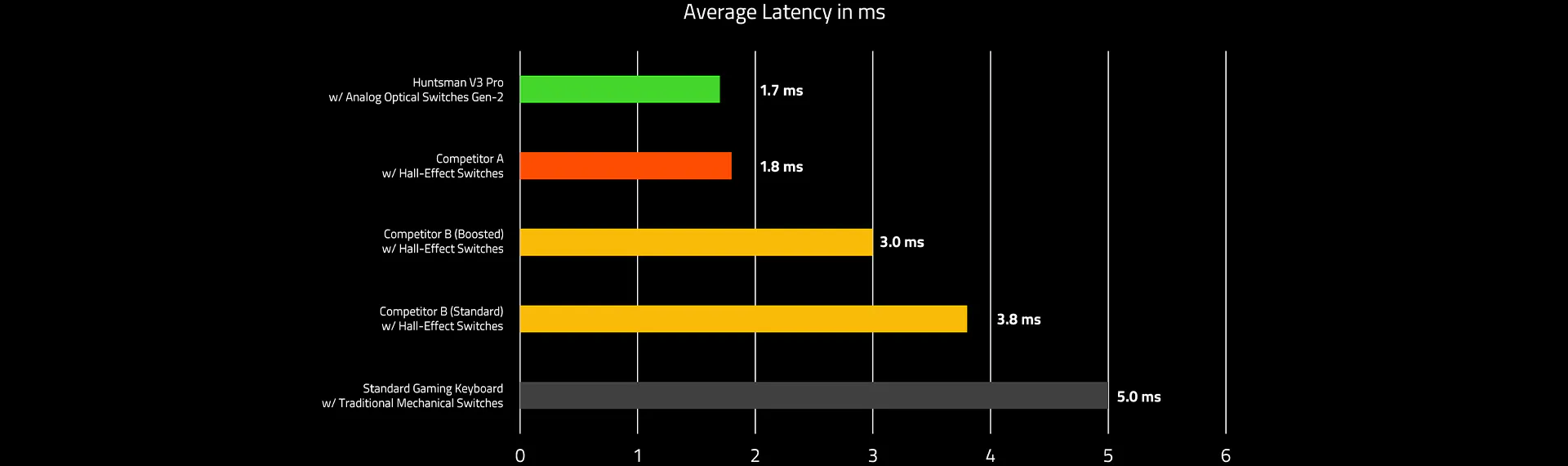
鍵盤內建便捷調整模式
內建儲存空間可儲存設定
-

觸發點便捷調整 模式 只要按下 FN + Tab,即可開始調整鍵盤的觸發點。接著按下任何按鍵來測試觸發高度,並按下相應的數字鍵來設定你想要的觸發高度。按下 Esc 退出模式,並把設定儲存到鍵盤內建的記 憶體 。 -

快速觸發便捷調整 模式 只要按下 FN + Caps Lk 即可開始調整快速觸發設定,按下 Caps Lk 即可切換開啟或關閉快速觸發模式。接著按下任何按鍵來測試目前的快速觸發設定,並按下相應的數字鍵來設定你想要的快速觸發敏感度。按下 Esc 退出模式,並把設定儲存到鍵盤內建的記 憶體 。 -

快速點擊即時調整模式
只要按下 FN + 左側 Shift 鍵即可立即切換快速點擊。在此模式中,預設會配對 A 和 D 鍵。開啟快速點擊時,已配對的按鍵會亮起白光,關閉快速點擊時則會亮起 紅光 。
雙用途修飾鍵
可設定為 4 向方向鍵功能

雙用途修飾鍵
可設定為 4 向方向鍵功能

-
點選
可作為方向鍵使用
-
按住
可使用修飾鍵功能
紋理表面的雙射出成型 PBT 鍵帽
側面印刷次要功能

紋理表面的雙射出成型 PBT 鍵帽
側面印刷次要功能

鋁製蓋板
頂級耐用性

鋁製蓋板
頂級耐用性

精巧的 60% 外型規格
便攜流暢的遊戲體驗

精巧的 60% 外型規格
便攜流暢的遊戲體驗

可選顏色
我們是你的後盾
你擁有高達2年免費保固,並可獲取可靠的技術支援。
直接在 RazerStore 購買,可獲得 14 天的免費退貨期。

常見問答集
-
Razer 類比式光軸和標準的 Razer 光軸之間有何 差異 ? -
什麼是快速 觸發 ?傳統來說,在觸發輸入後,按鍵軸必須移動至固定的重設點,才能進行下一次按鍵輸入。透過快速觸發,按鍵軸的重設點不再固定不動,能在向上移動時便馬上重設,大幅強化遊戲內的反應 能力 。 -
快速觸發有什麼 好處 ?快速觸發可讓你在輕輕抬起手指的瞬間便重設按鍵,讓你能更快速地重複輸入按鍵。在 FPS 遊戲中,這能讓你在遊戲內擁有更快的動作,以及更優異的精準度。例如《絕對武力 2》和《特戰英豪》等遊戲會在移動中降低準確度,因此只要你能比對手更快進入靜止位置,就代表能大幅提高瞄準 優勢 。 -
我該如何啟用快速觸發 模式 ?你可以透過 Razer Synapse,在鍵盤的「觸發」分頁下啟用「快速觸發模式」。此外,你也可以使用快速鍵 Fn + Caps Lock 以進入內建的「快速觸發調整模式」。原廠預設設定檔並未提供「快速觸發 模式 」。 -
Razer Huntsman V3 Pro 系列的三種外型設計(全尺寸、無數字鍵、60%)之間有何 差異 ?全尺寸 Razer Huntsman V3 Pro 具有數字鍵盤,功能性更好,而且按鍵的數量最多。Razer Huntsman V3 Pro Tenkeyless 沒有數字鍵盤,所以寬度較窄。Razer Huntsman V3 Pro Mini 採用 60% 大小的外型設計,比無數字鍵區鍵盤更加小巧,可騰出最多的滑鼠操控 空間 。 -
鍵盤上可以儲存多少設 定檔 ?這款迷你鍵盤具備共 6 個設定檔,可使用快速鍵啟用。其中 2 種為無法變更的預設設定檔,而其他 4 種設定檔則可以透過鍵盤內建的便捷調整模式或 Razer Synapse 進行 自訂 。 -
什麼是最後使用的 Synapse 設 定檔 ?這是鍵盤內建的設定檔,它會記住 Razer Synapse 最後使用的鍵盤設定,並以白色的設定檔燈光 顯示 。 -
什麼是「出廠預設值」設 定檔 ?這是鍵盤內建的設定檔,設定為 2.0 mm 的觸發點,並關閉快速觸發模式。通常用於打字和非遊戲相關工作。這個設定檔以綠色設定檔燈光顯示,且無法 修改 。 -
雙用途修飾鍵如何 運作 ?輕點右下角的修飾鍵 (右側 Shift 鍵、右側 Alt 鍵、右側功能表鍵和右側 Ctrl 鍵) 即可將它們當作方向鍵使用,而按住這些按鍵則會啟用其原本的功能。你可以透過 Razer Synapse 來停用這個 功能 。 -
此裝置是否相容 Windows 動態 光源 ?請參閱我們的相容裝置清單。如果並未列出你的裝置,我們強烈建議你關閉 Windows 動態光源,確保擁有最佳的 Chroma RGB 體驗 。 -
我該如何確保能擁有最佳的鍵盤 體驗 ?為了在使用 Razer Huntsman V3 Pro 系列(全尺寸、無數字鍵區、60%)時擁有最佳體驗,請確定將韌體和 Razer Synapse 更新到最新 版本 。 -
我該如何切換 Razer Snap Tap? 按下 FN + 左側 Shift 鍵即可立即切換 Razer Snap Tap。在此模式中,預設會配對 A 和 D 鍵。開啟Razer Snap Tap時,已配對的按鍵會亮起白光,關閉Razer Snap Tap時則會亮起紅光。亦可透過 Razer Synapse 切換Razer Snap Tap,包括自訂你的專屬 按鍵 。 -
快速點擊是否可搭配快速觸發同時 運作 ?可以順暢地與快速觸發模式搭配使用,無論朝哪個方向移動,都能讓玩家在遊戲內的反應速度更 快速 。 -
是否可將 Razer Snap Tap、快速觸發與自訂觸發點功能儲存在鍵盤內建記憶 體中 ?是的,可儲存在 Razer Huntsman V3 Pro Mini 的內建記憶 體中

























